ホームページ >ソフトウェアチュートリアル >コンピューターソフトウェア >WPSテーブルをコピー&ペーストした後の文字化けの解決方法 この操作で分かります
WPSテーブルをコピー&ペーストした後の文字化けの解決方法 この操作で分かります
- WBOYWBOYWBOYWBOYWBOYWBOYWBOYWBOYWBOYWBOYWBOYWBOYWB転載
- 2024-02-10 11:15:171527ブラウズ
phpエディタXiaoxinは、WPSテーブルをコピー&ペーストした後に文字化けする問題の解決策を紹介します。 WPSフォームを使用している場合、コピー&ペースト後に文字化けが発生し、データ処理に支障をきたす場合があります。心配しないでください。この問題を簡単に解決できるように、以下でいくつかの解決策を詳しく紹介します。
【解決策】
まず、貼り付け後にデータが文字化けしてしまうケースで最も多いのが、データが一定の長さを超えて科学表記で表示されてしまうことです。
したがって、次のことができます:
1. セルを右クリックし、[セルの書式設定] - [カテゴリ] - [テキスト] - [OK] を選択します。
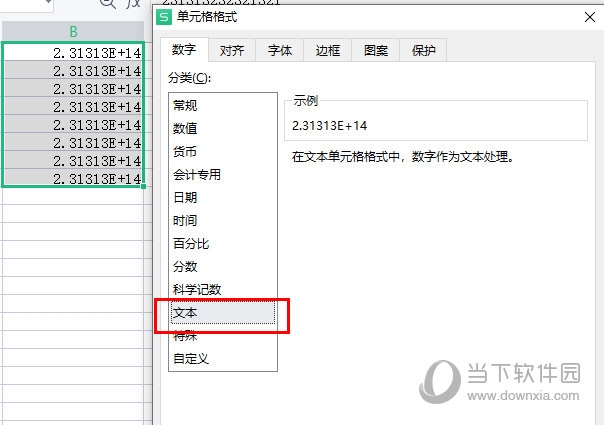
2. または、内容をコピーして表を入力し、右クリックしてテキストのみを貼り付けるか、右クリックして数値として貼り付けます。
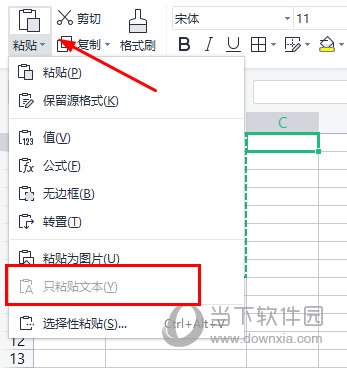
上記の操作を行っても問題が解決しない場合は、新しい空のドキュメントを作成し、操作を実行して問題が再現するかどうかを確認してください。問題が再発しない場合は、特定のファイルが原因である可能性があります。
ツールバーの[開発ツール]--[com アドイン]をクリックすると、アドオンがあるかどうかを確認するダイアログ ボックスが表示されます。存在する場合は、それらをすべて削除し、wps ソフトウェアを再起動します。
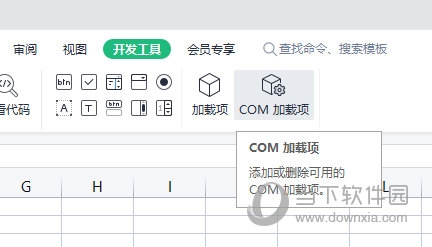
以上がWPSテーブルをコピー&ペーストした後の文字化けの解決方法 この操作で分かりますの詳細内容です。詳細については、PHP 中国語 Web サイトの他の関連記事を参照してください。
声明:
この記事はdownxia.comで複製されています。侵害がある場合は、admin@php.cn までご連絡ください。

